Übertakten des Raspberry Pi
Der Raspberry Pi Modell A und B, sowie A+ und B+, haben eine CPU-Taktrate von 700 MHz. Sofern man möchte kann man den Raspberry Pi bis maximal 1000 MHz übertakten.
Man sollte sich darüber im Klaren sein, dass das Übertakten die Lebensdauer des Raspberry Pi verkürzt und es zu Instabilität des Systems kommen kann.
Hinweis: In der Regel muss ein PC um 20 bis 30 Prozent schneller sein, damit der Anwender überhaupt einen Unterschied bemerkt. Nur bei bestimmten Situationen, wenn zum Beispiel die Grenze zwischen flüssiger und ruckelnder Video-Wiedergabe erreicht wird, dann merkt man auch geringfügige Leistungsunterschiede.
Aufgabe
- Stellen Sie zuerst fest, mit welcher Frequenz der Raspberry Pi gerade getaktet und was in der Konfiguration eingestellt ist.
- Übertakten Sie den Raspberry Pi auf 800 MHz.
- Stellen Sie die Taktfrequenz wieder zurück auf 700 MHz.
Lösung: Taktfrequenz und aktuelle Einstellung feststellen
Als erstes stellen wir fest, mit welcher Frequenz der Raspberry Pi in diesem Augenblick läuft.
cat /sys/devices/system/cpu/cpu0/cpufreq/scaling_cur_freq
Die Angabe erfolgt in kHz. Wenn der Raspberry Pi nicht übertaktet ist, dann steht dort "700000". Dann prüfen wir, welche Taktfrequenz eingestellt ist.
vcgencmd get_config arm_freq
Wenn der Raspberry Pi nicht übertaktet ist, dann steht dort "arm_freq=700". Die Angabe hat die Einheit MHz.
700 MHz ist die Standard-Einstellung. Beide Werte stimmen bei einem nicht übertakteten Raspberry Pi überein.
Lösung: Übertakten per Kommandozeile einstellen
Zuerst rufen wir eine Konfigurationsdatei auf der Boot-Partition auf. Hier kann man verschiedene System-Einstellungen vornehmen. Unter anderem auch die Taktfrequenz.
sudo nano /boot/config.txt
Hier gibt es eine Zeile, die geändert werden muss.
arm_freq=700
Hier trägt man als Wert 800 ein. Das entspricht 800 MHz.
arm_freq=800
Man kann auch mehr eintragen. Allerdings sollte man etwas behutsam beim Übertakten vorgehen und erst einmal prüfen, ob das so übertaktete System auch stabil läuft.
Anschließend speichern und schließen: Strg + O, Return, Strg + X.
Damit die Einstellung übernommen wird, muss man den Raspberry Pi neu starten.
sudo reboot
Nach dem Neustart prüft man, ob die Einstellungen vorhanden ist und wie hoch die aktuelle Taktfrequenz ist.
vcgencmd get_config arm_freq
Die Ausgabe sollte "arm_freq=800" sein.
cat /sys/devices/system/cpu/cpu0/cpufreq/scaling_cur_freq
Die Ausgabe entspricht der aktuellen Taktfrequenz. Sofern die Übertaktung erfolgt sollte hier "800000" stehen. Das muss aber nicht so sein. Wenn nicht, dann ist trotzdem alles in Ordnung.
Der Grund: Der Raspberry Pi übertaktet sich dynamisch. Das heißt, wenn die Auslastung hoch geht, dann taktet der Raspberry Pi dynamisch hoch, bis er die Übertaktungsfrequenz erreicht hat. Wenn eine Übertaktung nicht notwendig ist, dann findet die auch nicht statt und der Raspberry Pi läuft nur mit 700 MHz.
Lösung: Übertakten per "raspi-config" einstellen
"raspi-config" ist ein GUI-Tool auf der Kommandozeile. Beim Übertakten hat es den Vorteil, dass es nicht nur die Taktfrequenz des Prozessors ändert, sondern gleich noch sinnvolle Werte für andere damit verbundene Einstellungen vornimmt.
Wenn "raspi-config" noch nicht installiert sein sollte:
sudo apt-get install raspi-config
Ansonsten ruft man es so auf:
sudo raspi-config
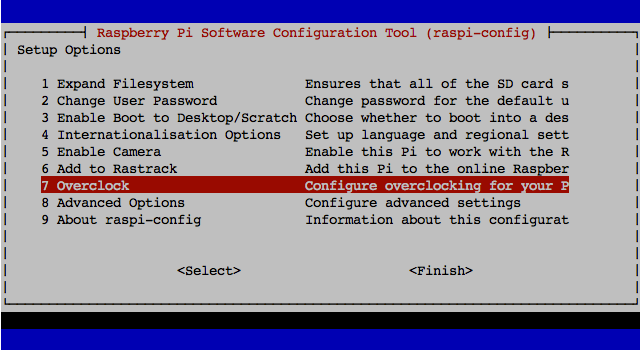
Nach dem Aufruf bekommt man das Hauptmenü zu sehen. Dort wählt man per Pfeiltaste "Overclock" aus und drückt "Return".
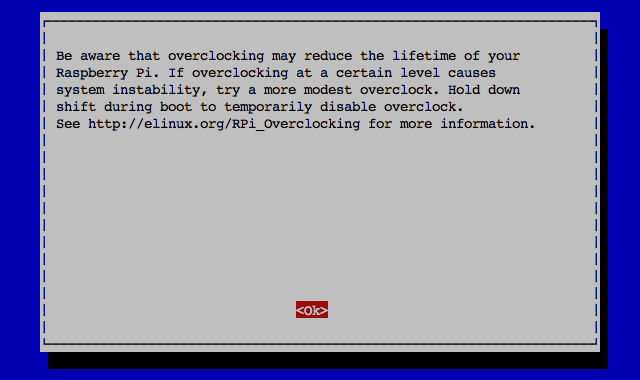
Dann erscheint noch eine Warnung, die darauf hinweist, dass sich die Lebensdauer des Raspberry Pi durch Übertakten verkürzt und es zu Instabilität des Systems kommen kann.
Hier noch der Hinweis, dass man das Übertakten durch Drücken der "Shift-Taste" während des Boot-Vorgangs temporär abschalten kann. So hat man zumindest die Möglichkeit das Übertakten rückgängig zu machen, wenn man den Raspberry Pi nach dem Übertakten nicht mehr ans Laufen bekommt.
Weiter geht es mit "Return".
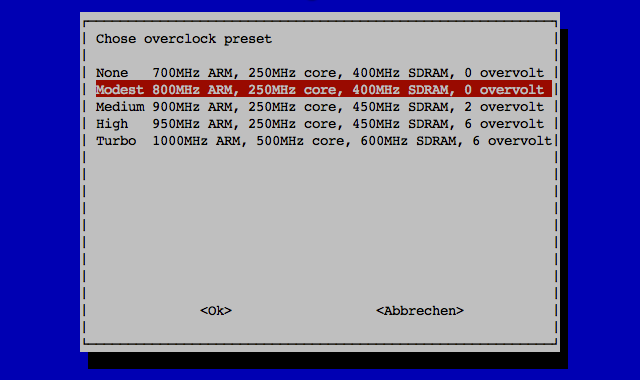
Es folgt eine Liste mit Übertaktungs-Einstellungen. Im Gegensatz zur Konfiguration per Kommandozeile hat man hier nicht die Möglichkeit freie Einstellungen vorzunehmen. Es gibt nur 5 Betriebsarten, wovon 4 zum Übertakten gedacht sind. Wählen kann man zwischen None, Modest, Medium, High und Turbo.
Beim ersten Mal versucht man es mit "Modest". Das dürfte auf alle Fälle funktionieren. Später kann man die anderen Übertaktungsbetriebsarten auch noch ausprobieren.
Von "Turbo" wird generell abgeraten. Hier kommt es immer wieder zu Problemen, durch ein instabiles System.
Mit der Pfeil-Taste wählt man die gewünschte Betriebsart und drückt dann "Return".
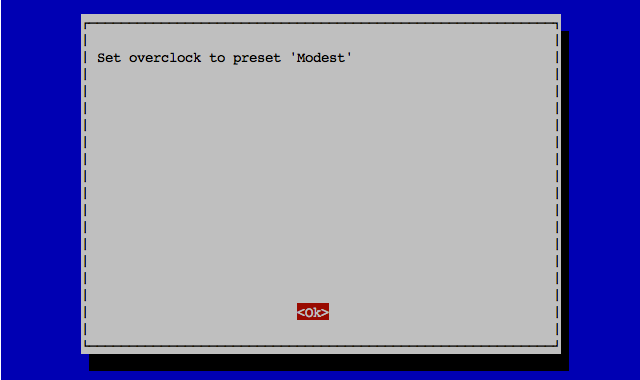
Danach springt die Anzeige kurz in die Kommandozeile zurück, um dann die Bestätigung für die Konfigurationsänderung anzuzeigen.
Durch Drücken von "Return" kehrt das Konfigurationstool ins Hauptmenü zurück.
Hier muss man das Tool noch beenden: Zwei Mal Pfeil-Taste "Rechts" und dann "Return".
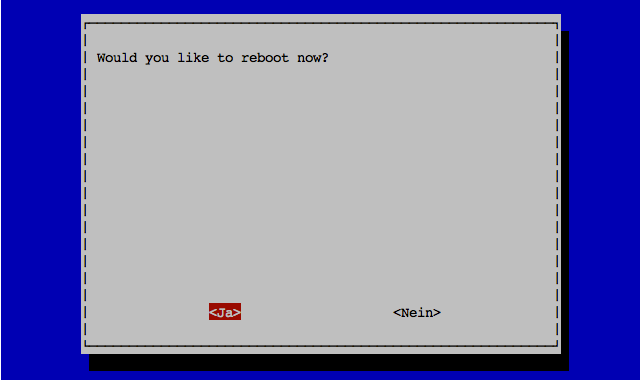
Jetzt wird man noch gefragt, ob man das System neu starten will. Das kann man mit Drücken von "Return" bestätigen.
Sofern das System erfolgreich neu gestartet ist, hat man einen übertakteten Raspberry Pi.